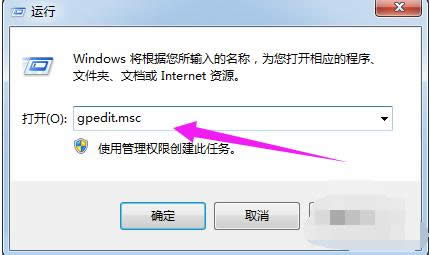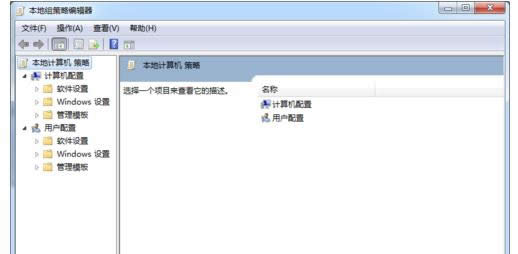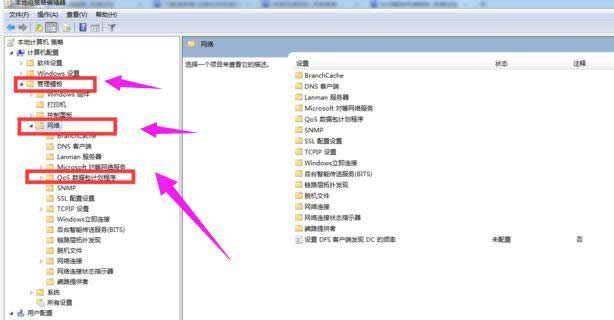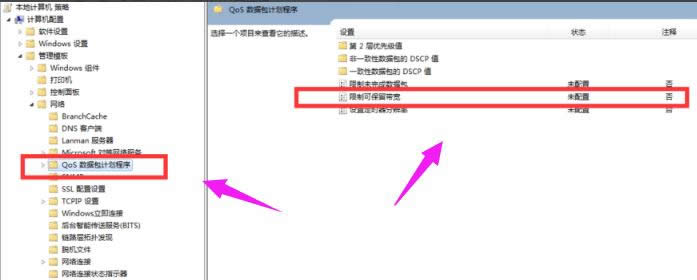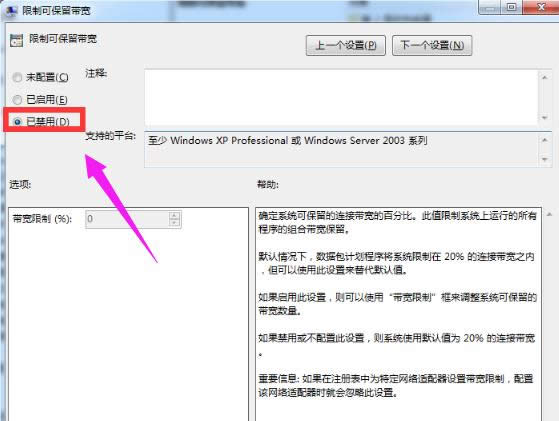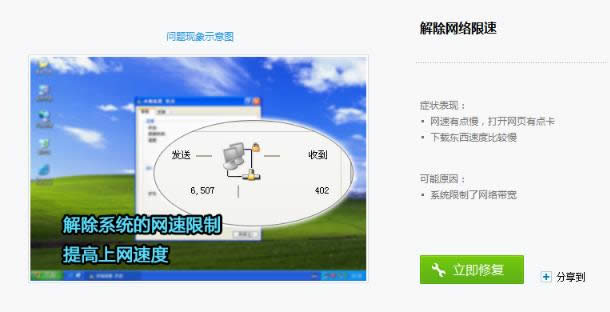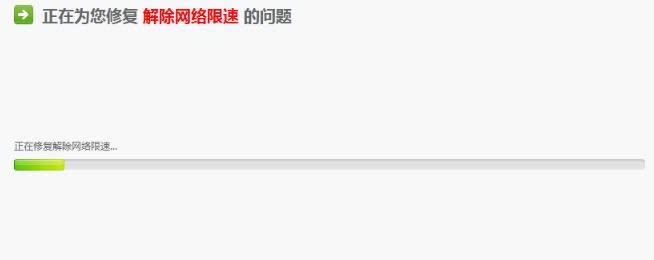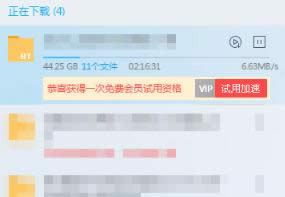速度慢怎样办,本文教您电脑速度慢怎样办
发布时间:2021-10-16 文章来源:深度系统下载 浏览:
|
Windows 7,中文名称视窗7,是由微软公司(Microsoft)开发的操作系统,内核版本号为Windows NT 6.1。Windows 7可供家庭及商业工作环境:笔记本电脑 、平板电脑 、多媒体中心等使用。和同为NT6成员的Windows Vista一脉相承,Windows 7继承了包括Aero风格等多项功能,并且在此基础上增添了些许功能。 在线观看一些电视剧、电影等,总是会出现一些卡机的问题,所以很多人更愿意将这些观看的是视频,下载到手机或者是电脑上观看,那么电脑下载速度慢怎么办呢?那么该如何解决电脑下载速度慢呢?下面,小编给大家介绍电脑下载速度慢的解决经验。 电脑经常长时间工作之后然后运行速度和下载速度都会有所减慢。这都是很正常的事情。因为电脑运行太久,因为开机软件要不较多,硬件过热,然后对电脑肯定是有影响的。那电脑下载速度慢怎么办?下面,小编给大家讲解电脑下载速度慢的处理步骤。 电脑下载速度慢怎么办 按win+R打开“运行”然后输入“gpedit.msc“
下载速度载图1 进入到本地组策略组。
下载速度载图2 从“管理模版”到“网络”然后再到“Qos数据包计划程序”
电脑下载载图3 找到“可保留宽带配置窗口”双击,然后会弹出“限制可保留宽带”界面,
电脑载图4 在该界面选择已禁用即可。
电脑下载载图5 或者使用第三方突破网络限速问题。
下载速度慢载图6 注意:无法突破运营商对你的限速,只能把电脑自身的限速给取消。
下载速度慢载图7
电脑载图8 以上就是电脑下载速度慢的处理步骤。 Windows 7简化了许多设计,如快速最大化,窗口半屏显示,跳转列表(Jump List),系统故障快速修复等。Windows 7将会让搜索和使用信息更加简单,包括本地、网络和互联网搜索功能,直观的用户体验将更加高级,还会整合自动化应用程序提交和交叉程序数据透明性。 |
相关文章
本类教程排行
系统热门教程
本热门系统总排行